این بیماری همه گیر ممکن است در اکثر مشاغل آجری ویرانی ایجاد کرده باشد، اما برای سازندگان محتوای آنلاین ضربه ای به دردسر انداخته است. چه توییچ یا یوتیوب باشد، مردم بیشتر از همیشه محتوای ویدیویی مصرف میکنند.
در خط مقدم این موج جدید پخش کننده های بازی های ویدیویی قرار دارند. بازی و بررسی بازیهای ویدیویی برخلاف سایر قالبها که نیاز به برنامهریزی و تلاش بیشتری دارند، جریانی ثابت از محتوا را فراهم میکند.
و در حالی که هر گیمری نمی تواند به Markiplier یا PewDiPie بعدی تبدیل شود، بازار به اندازه ای بزرگ شده است که بسیاری از پخش کننده های بازی نسبتاً محبوب را در خود جای دهد. اگر می خواهید کانال پخش بازی خود را راه اندازی کنید، اینجا بهترین نرم افزار ضبط بازی در ویندوز است.
#1: OBS Studio (نرم افزار پخش باز)
در هر دسته نرم افزاری، برنامه های کاربردی منبع باز معمولاً کیک را می گیرند. این به این دلیل است که برنامه های باز به طور منظم به روز می شوند و ویژگی های جدید اضافه می شوند و باگ ها برطرف می شوند تا نرم افزار قوی تر شود. همین امر در مورد ابزارهای پخش زنده و ضبط صفحه نیز صدق می کند.
Open Broadcaster Software (که با نام OBS Studio شناخته می شود) احتمالاً غنی ترین نرم افزار ضبط صفحه نمایش موجود است. OBS به شما این امکان را می دهد که تنظیمات پخش خود را به طور کامل سفارشی کنید و کنترل دقیق بر جزییات جزئی را امکان پذیر می کند. با این حال، این قدرت در یک معامله به وجود می آید، زیرا راه اندازی آن به صبر و مهارت بیشتری نسبت به یک نرم افزار ضبط صفحه نمایش ساده تر نیاز دارد.
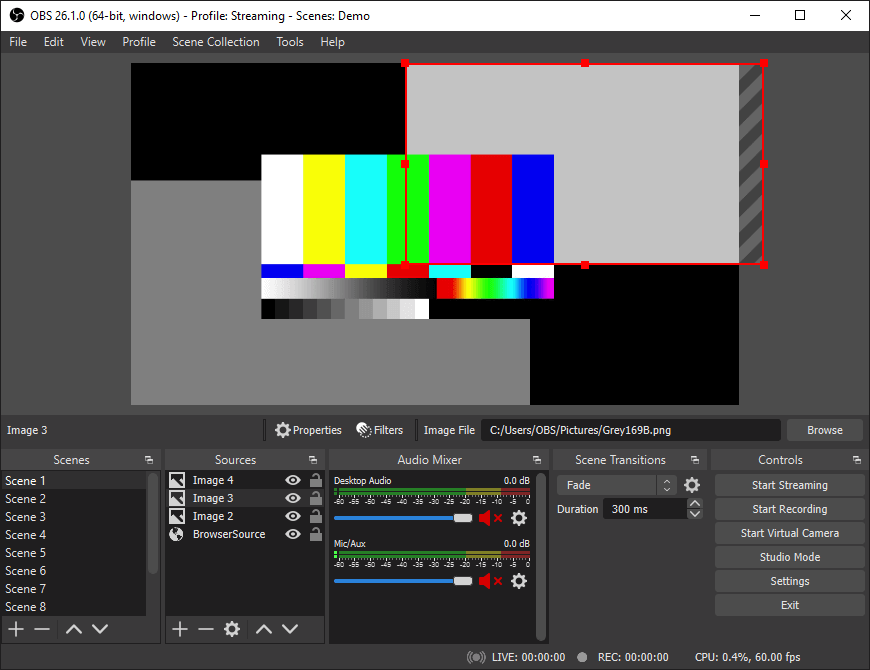
اما اگر مایل به یادگیری رابط هستید (و آموزش های آنلاین زیادی برای کمک به شما در این زمینه وجود دارد)، OBS یک نرم افزار ضبط گیم پلی عالی برای استفاده حرفه ای است. همچنین با توسعه و پشتیبانی مداوم جامعه، کاملاً رایگان است. و از همه پلتفرم ها، از جمله macOS و Linux نیز پشتیبانی می کند.
#2: Streamlabs OBS
اگر ایده پشت OBS را دوست دارید، اما ورود به آن برایتان سخت است، Streamlabs OBS میتواند فقط ابزاری برای شما باشد. این برنامه بر روی پایگاه کد Open Broadcasting Software ساخته شده است و یک رابط کاملاً اصلاح شده برای کاربرپسندتر کردن برنامه ارائه می دهد.
اینترفیس کارآمد اکثر ویژگی های قدرتمند OBS را حفظ می کند، بنابراین هیچ یک از عملکردهای پیشرفته آن را از دست نخواهید داد. تنها مواردی که از دست داده اند، برخی از گزینه های رمزگذاری و پشتیبانی از پلتفرم های مختلف است - این برنامه روی مک یا لینوکس کار نمی کند، فقط ویندوز کار می کند..
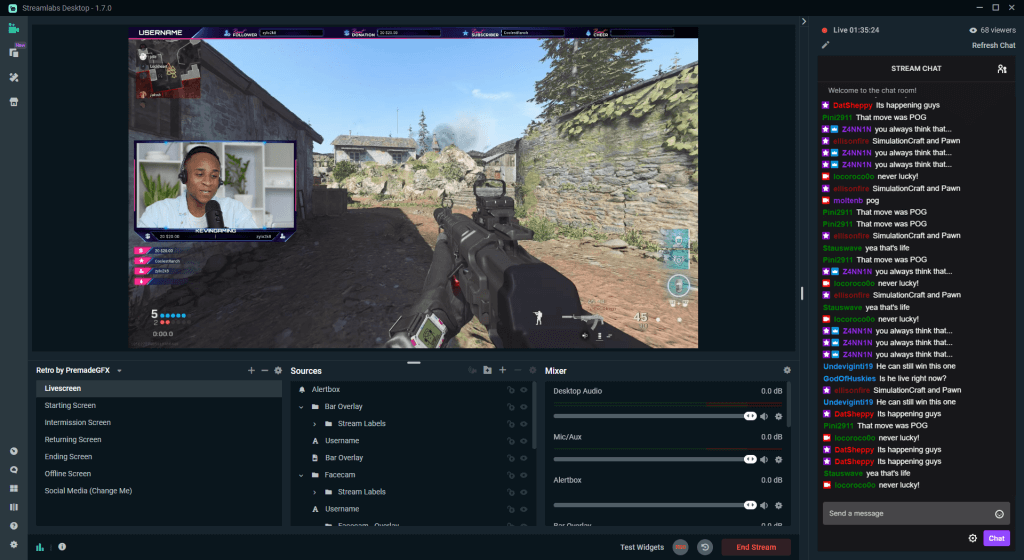
اما برای هر مبتدی که به دنبال یک برنامه رایگان ضبط بازی در ویندوز است، Streamlabs OBS یک انتخاب عالی است.
#3: Nvidia GeForce Experience (Nvidia Shadowplay)
ضبط و رمزگذاری ویدیوها میتواند فرآیند بسیار فشردهای برای CPU باشد. اکثر رایانه های شخصی مدرن پردازنده های گرافیکی قدرتمندی دارند، اما ممکن است در بخش پردازنده کمبود داشته باشند. اینجاست که شما به یک نرم افزار ضبط بازی نیاز دارید که از کارت گرافیک برای انجام رمزگذاری استفاده کند.
Nvidia، سازنده پیشرو GPU، یکی از این برنامه ها را ارائه می دهد. تغییرات نام زیادی داشته است، از Nvidia Shadowplay تا Nvidia Share، که خود بخشی از Nvidia GeForce Experience است.
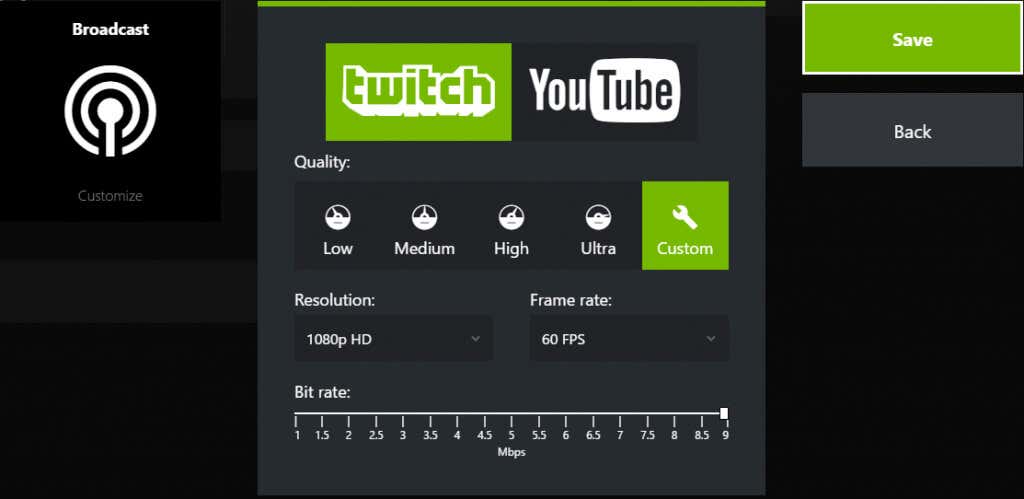
این ابزار همراه با درایورهای هر کارت گرافیک Nvidia GeForce، روشی بسیار کارآمد برای ضبط فیلمهای گیمپلی بر روی رایانه شخصی شما است که با استفاده از GPU نرمتر از بقیه کار میکند. این بهترین برنامه برای پخش جریانی نیست و بسیاری از ویژگیهای پیشرفته موجود در ابزارهای دیگر را ندارد، اما برای ضبط ویدیوها، این یک برنامه رایگان است که مانند یک جذابیت عمل میکند.
#4: نوار بازی ایکس باکس
خوبی در مورد Xbox Game Bar این است که به صورت پیشفرض با سیستم عاملهای Windows 10 و 11 همراه است. این بدان معناست که میتوانید بدون نیاز به صرف ساعتها برای راهاندازی نرمافزار، شروع به پخش بازیها کنید. نوار بازی ایکس باکس قبلاً برای ویندوز بهینه شده است و حتی بر روی رایانه هایی با مشخصات ضعیف تر به راحتی اجرا می شود.
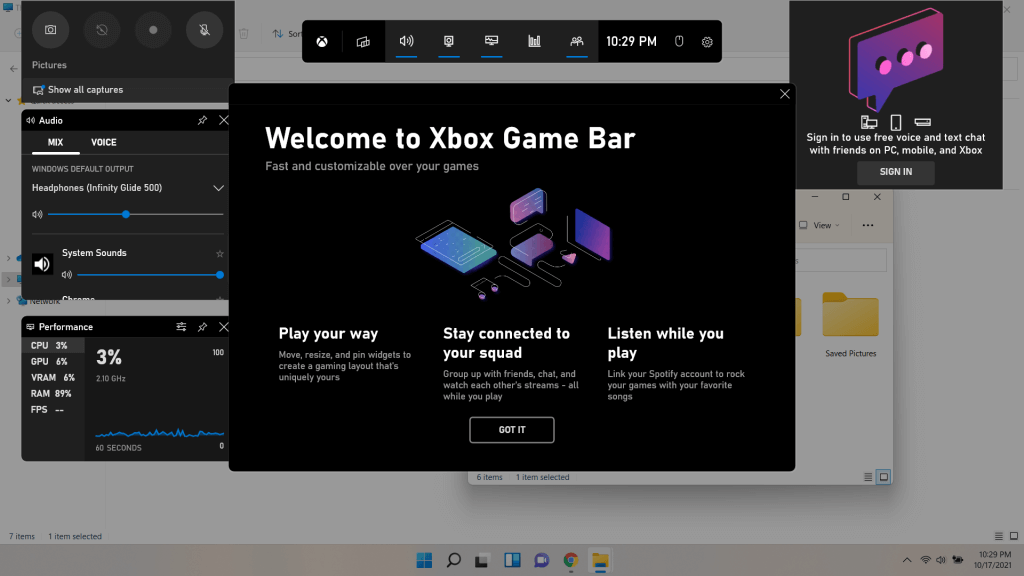
نوار بازی Xbox را با فشار دادن میانبر کلید Windows + G راه اندازی کنید. این بلافاصله یک پوشش روی صفحه نمایش شما ظاهر می شود که میزان مصرف CPU یا عملکرد RAM را نشان می دهد. میتوانید ضبط را با دکمههای بالا شروع کنید، میکروفون را تغییر دهید یا فقط از صفحهنمایش عکس بگیرید. ممکن است این برنامه در مقایسه با سایر نرم افزارهای موجود در این لیست کمی فاقد ویژگی باشد، اما سهولت استفاده آن را جبران می کند.
#5: Radeon ReLive
کارتهای گرافیک AMD به اندازه انویدیا محبوب نیستند، اما برخی به آن سوگند یاد میکنند. و اگر به دنبال یک نرمافزار ضبط صفحهنمایش هستید که بر روی پردازنده گرافیکی Radeon اجرا شود، Radeon ReLive خود AMD راه خوبی است.
درست مانند Nvidia Share، ReLive دقیقاً پر ویژگی ترین نرم افزار ضبط گیم پلی موجود نیست، اما یکی از معدود نرم افزارهایی است که می تواند از GPU برای رمزگذاری استفاده کند. علاوه بر این، به شما این امکان را میدهد که ضبط را ارتقا دهید و به شما امکان میدهد ویدیوهای گیمپلی 4K را هنگام بازی با کیفیت 1080p آپلود کنید..
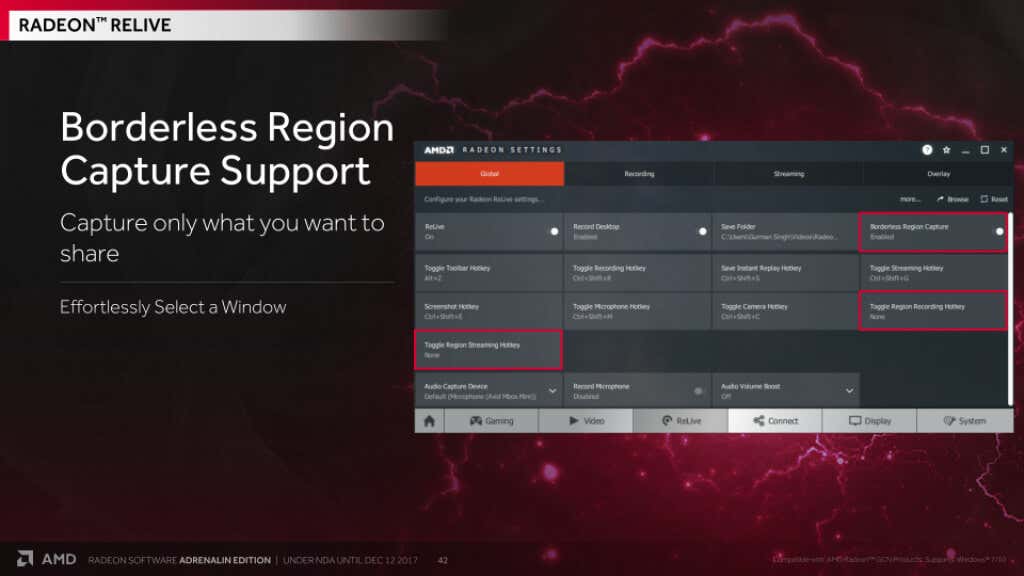
همچنین رایگان است، بنابراین اگر کارت گرافیک AMD Radeon دارید، دلیلی برای عدم استفاده از آن وجود ندارد. به خصوص اگر فقط می خواهید به جای پخش زنده، گیم پلی را ضبط کنید.
#6: Xsplit Gamecaster
اگر به دنبال حرفهای بودن در جریان پخش بازی خود هستید و از پرداخت هزینه برای یک ابزار ممتاز و خوب مخالف هستید، Xsplit Gamecaster فقط نرمافزاری برای شماست. یک نسخه رایگان وجود دارد که به شما اجازه میدهد تا احساسی نسبت به برنامه و رابط کاربری بصری آن داشته باشید، اگرچه در تمام ویدیوهای 720p و کیفیت بهتر یک واترمارک اعمال میکند.
از همه کارتهای ضبط خارج از جعبه، از جمله کنسول ها و بازیهای رایانه شخصی پشتیبانی میکند و میتواند در همه پلتفرمهای پخش جریانی محبوب آپلود شود. بهتر از آن، ویژگیهایی برای تسهیل مدیریت صفحه نمایش وبکم شما دارد و در زمان و تلاش زیادی برای پخشکنندههای بازی صرفهجویی میکند.
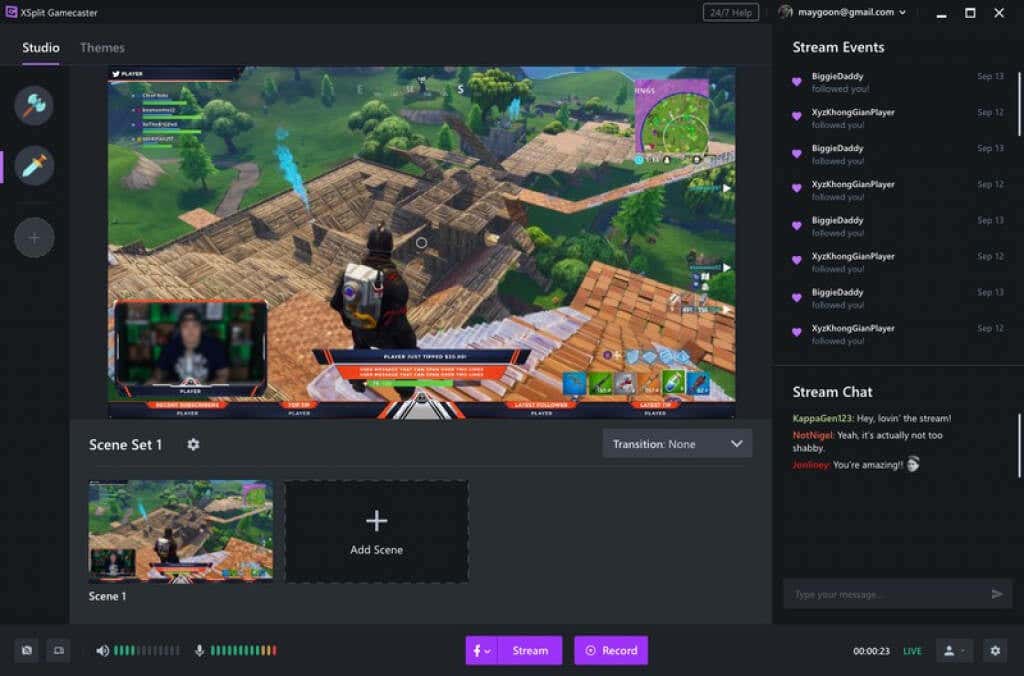
تنها مشکل قیمت است. نسخه رایگان نسبتاً محدود است و بسیاری از ویژگیهای مفید مانند چت توییچ درون بازی، صفحه سبز یا پخش جریانی با وضوح بالا در پشت دیوار پرداخت در نسخه کامل قفل شدهاند. اما اگر میخواهید روی آن سرمایهگذاری کنید، Xsplit Gamecaster یک برنامه پخش جریانی و ضبط بازیهای ویدیویی با طراحی خوب است که حتی شامل یک ویرایشگر ویدیو برای ویرایش ویدیو در حال پرواز است.
#7: Bandicam
وقتی صحبت از ضبط ویدیوی ممتاز و ابزارهای پخش جریانی به میان می آید، تعداد کمی از آنها به اندازه Bandicam در نظر گرفته می شوند. از کدکهای ویدیویی با شتاب سختافزاری برای ارائه نرخ فریم صاف (60 فریم بر ثانیه و بالاتر) استفاده میکند.
با تنظیم خوب میتوانید FPS بالایی را حتی در رزولوشن 4K Ultra HD به دست آورید که به شما امکان میدهد تصاویری با کیفیت بالا پخش کنید. ویژگی فشرده سازی داخلی تضمین می کند که ویدیوها به راحتی از طریق پلتفرم های پخش جریانی بدون افت کیفیت قابل اشتراک گذاری هستند.
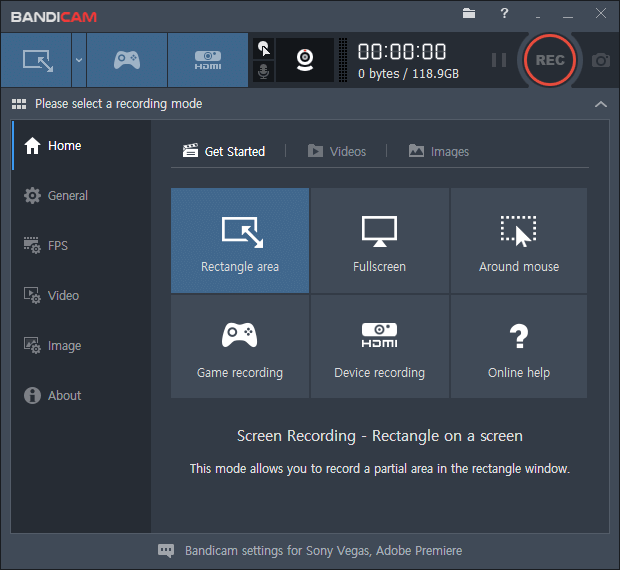
Bandicam همچنین بسیار ارزانتر از Xsplit Gamecaster است و آن را به یک گزینه ممتاز جیبی برای پخشکنندهها تبدیل میکند. میتوانید آبها را با استفاده آزمایشی رایگان آزمایش کنید، و فقط زمانی که به گردش کار آن عادت داشته باشید، مجوز پولی را متعهد کنید.
#8: فراپس
اکثر پخشکنندههای مبتدی بازیهای ویدیویی به دنبال ابزاری فوقالعاده پیچیده با ویژگیهای فراوانی نیستند که احتمالاً هرگز از آنها استفاده نمیکنند. در بسیاری از موارد یک برنامه ساده برای ضبط صفحه نمایش که می تواند گیم پلی را ضبط کند کافی است..
Fraps فقط ابزاری برای این کار است. این با سادگی در ذهن ساخته شده است، با پنجره ای عاری از تعداد زیادی تنظیمات شگفت انگیز. تنها چیزی که باید سفارشی کنید FPS و تنظیمات صوتی بازی است. میتوانید انتخاب کنید که صدا را از یک میکروفون خارجی ضبط کنید، و افزودن صدای خود را به ویدیوی ضبطشده آسانتر میکند.
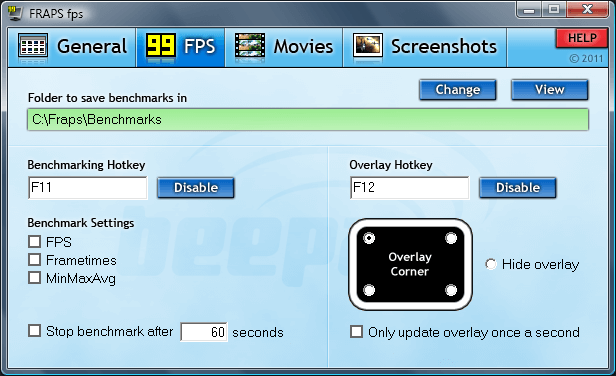
در حالی که خود نرم افزار بسیار سبک وزن است، ویدئوهای ضبط شده چیزی جز این هستند. Fraps از کدکهای پیشرفته یا الگوریتمهای سختافزاری برای فشردهسازی ویدیوها استفاده نمیکند، بنابراین شما به فایلهای استاندارد AVI محدود میشوید.
#9: DXtory
در مورد ابزارهای ساده ضبط صفحه، DXtory وجود دارد. رابط کاربری یک پنجره ساده است که با این وجود شامل تمام ویژگی های ضروری است. درست مانند Fraps، DXtory بسیار روشن شدن منابع سیستم است، اگرچه ویدیوهای خروجی نسبتاً بزرگ هستند.
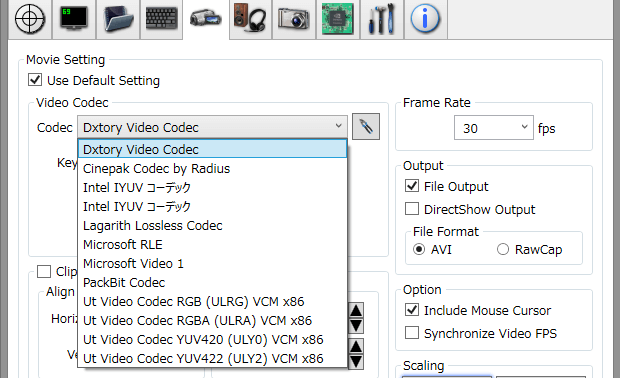
این فقط به کاربران قدرتمندی توصیه میشود که میدانند در حال انجام چه کاری هستند، زیرا هر برنامه دیگری در این لیست، وسعت بیشتری از ویژگیها را با همان هزینه ارائه میدهد.
#10: جکاتا
Gecata توسط Movavi یک نرم افزار ترکیبی عالی برای ضبط صفحه نمایش برای رایانه های ویندوزی است. این برنامه از پخش و ضبط همزمان پشتیبانی می کند و به شما امکان می دهد بدون تنظیم پیچیده، ویدیوهای یوتیوب را برای استریم های Twitch خود ایجاد کنید.
این برنامه دارای ویژگیهای زیادی است که ممکن است از یک برنامه ضبط بازی بخواهید، از همگامسازی خودکار ورودیهای وبکم و میکروفون شما با ضبط مداوم تا ضبط فقط بخشی از نمایشگر تمام صفحه. مجموعه ای از ابزارهای مفید پس از پردازش، اضافه کردن حاشیه نویسی به ویدیوها را آسان می کند.
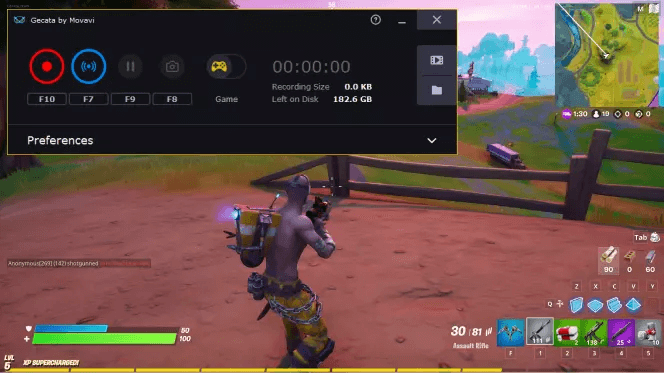
بنابراین Gecata برای پخشکنندگان جدی بازیهای ویدیویی که از برچسب قیمت آن دلسرد نمیشوند، یک انتخاب خوب است. یک آزمایش رایگان وجود دارد، بنابراین قبل از شیرجه زدن، انگشتان پا را فرو میبرید.
بهترین نرم افزار ضبط بازی برای ویندوز چیست؟
پلتفرمهای پخش جریانی مانند تکان دادن یا Ustream در حال افزایش هستند. بسیاری از تولیدکنندگان محتوا از طریق پخش آنلاین محتوای ویدیویی مختلف امرار معاش می کنند. و بزرگترین بخش در این زمینه پخش بازی های ویدیویی است.
چه قصد دارید گیم پلی خود را استریم کنید زندگی کنید یا ویدیوهای ویرایش شده را در یوتیوب آپلود کنید، یک ابزار خوب تصویربرداری از صفحه نمایش ضروری است. وقتی کانالتان خوب شد، میتوانید با استفاده از یک برنامه رایگان شروع کنید..
برای اهداف ضبط خالص ، ابزارهای داخلی معمولاً بهترین گزینه برای شما هستند. ویندوز Xbox Game Bar را ارائه میکند، در حالی که هر دو AMD و Nvidia یک ابزار ضبط ویدیوی اختصاصی برای کارتهای گرافیک مربوطه خود منتشر میکنند. و اگر هیچ یک از آنها را دوست ندارید، همیشه Fraps با استفاده آسان وجود دارد.
پخش جریانی محتوای زنده به برنامه بهتری نیاز دارد. می توانید با OBS یا هر یک از تکرارهای آن یا در یک اپلیکیشن پولی سرمایه گذاری کنید مانند Xsplit Gamecaster یا Bandicam بروید. مسلط شدن به مسیر منبع باز دشوارتر است اما ویژگی های بسیار بیشتری را ارائه می دهد (علاوه بر رایگان بودن)، در حالی که ابزارهای پولی کاربرپسندتر و برای شروع سریعتر هستند.
هر ابزاری را که انتخاب کنید، هیچ زمانی بهتر از اکنون برای پرش به جریان پخش بازی های ویدیویی وجود ندارد. بنابراین فقط کافی است یکی از گزینه های این لیست را انتخاب کنید و شروع کنید.
.